Weißt du, was Beschneidungspfad in Photoshop ist? Wenn Sie neu im Konzept sind, machen Sie sich keine Sorgen, Sie sind hier genau richtig. In diesem Tutorial werden wir uns den Beschneidungspfad im Detail ansehen. In diesem Handbuch erfahren Sie im Detail alles, was Sie über den Beschneidungspfad und seine Verwendung in Photoshop wissen müssen. Wie die meisten Leute verwirren Beschneidungspfad und Bildmaskierung, Wir werden ihre Unterschiede besprechen. Wir werden uns auch einen detaillierten Schritt-für-Schritt-Prozess zum Erstellen eines Beschneidungspfads ansehen. Dies kann für neue Designer sehr hilfreich sein.
Dieses Tutorial richtet sich an Anfänger, aber auch Fortgeschrittene können hier etwas Neues lernen. Sind Sie also bereit zu lernen, was ein Beschneidungspfad ist?? Lass uns anfangen.
Was ist Beschneidungspfad??
Das erste, was Sie tun müssen, ist zu verstehen, was Clipping Path wirklich ist. Es ist ein Prozess, mit dem Sie den Hintergrund entfernen oder einen weißen Hintergrund anstelle eines Bildes hinzufügen können.
Beschneidungspfad ermöglicht es Ihnen, eine Form oder einen geschlossenen Vektorpfad zu erstellen und einen Teil eines Bildes mit dem Stiftwerkzeug auszuschneiden. Dies ist eine großartige Möglichkeit, den Hintergrund aus einem Bild zu entfernen. Sie können den Beschneidungspfad auch verwenden, um einen Teil eines Bildes auszuschneiden oder nur einen kleinen Bereich im Bild zu ändern.
Designer identifizieren verschiedene Arten von Beschneidungspfaden. Sie können entweder die einfache Methode verwenden, um mit dem Stiftwerkzeug einen Pfad um ein Bild zu zeichnen, oder Sie können auch den Beschneidungspfad verwenden, um viel komplexere Dinge zu tun, z. Wenn Sie den Hintergrund aus einem Bild entfernen möchten, sollten Sie Beschneidungspfadtechniken verwenden, da Sie dadurch eine glatte Kante erhalten.
Beschneidungspfad vs. Bildmaskierung
Viele Leute verwechseln den Beschneidungspfad mit der Bildmaske in Photoshop. Die Wahrheit ist, dass beides sehr unterschiedliche Dinge sind. Schauen wir uns an, wie Beschneidungspfad und Bildmaskierung vergleichen miteinander.
Beschneidungspfad und Bildmaskierung sind beides nützliche Techniken in Photoshop. Sie können Ihnen helfen, den Hintergrund vom Vordergrund eines Bildes zu trennen. Aber beide unterscheiden sich in ihren Methoden.
Beschneidungspfad verwendet Stiftwerkzeug um den Hintergrund zu entfernen. Auf der anderen Seite verwendet Image Masking drei verschiedene Möglichkeiten, um Teile eines Bildes zu ändern. Die Bildmaskierung umfasst Schnittmaske, Ebenenmaske und Alpha Chanel-Maske. Sie verwenden verschiedene Techniken, um Teile eines Bildes zu ändern, und können viel mehr als nur den Hintergrund entfernen.
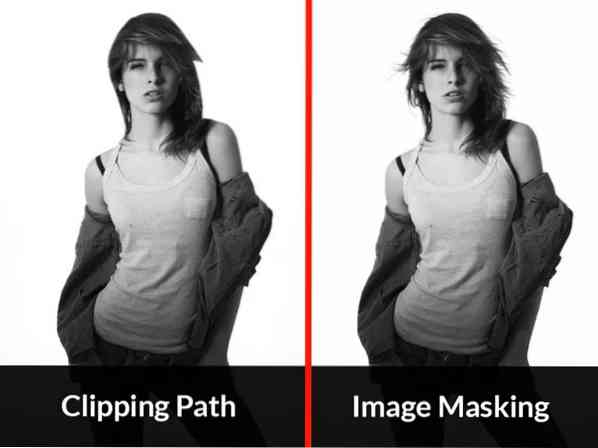
Bildnachweis: Clipping Path Creative Inc
Beschneidungspfad wird bevorzugt, wenn das Vordergrundbild scharfe Kanten hat und leicht vom Hintergrund zu trennen ist. Es ist im Vergleich zur Bildmaskierung zeitaufwändiger, da Sie den Pfad mit dem Stiftwerkzeug um das Bild ziehen müssen.
Sowohl der Beschneidungspfad als auch die Bildmaskierung werden von Grafikdesignern häufig verwendet, um ihren Designs ein wenig Flair zu verleihen. Sie können verwendet werden, um verschiedene Ebenen und Bilder miteinander zu kombinieren und einige wirklich schöne Poster, Logos und Webbilder in Photoshop zu erstellen.
Anleitung zum Erstellen von Beschneidungspfaden in Photoshop
Beschneidungspfad ist eine der am häufigsten verwendeten Techniken in Photoshop und kann Ihre Designs erheblich verbessern improve. Wenn Sie neu in diesem Bereich sind, können Sie unserer Schritt-für-Schritt-Anleitung folgen, um mehr zu erfahren.
Schritt-1: Öffnen Sie das Bild
Der erste Schritt besteht darin, das Bild zu öffnen, von dem Sie ausschneiden möchten. Gehen Sie zu Datei-> Öffnen und durchsuchen Sie das Bild zur Auswahl. Dieses Bild wird auf der Hintergrundebene angezeigt und Sie können es im Ebenenbedienfeld sehen.
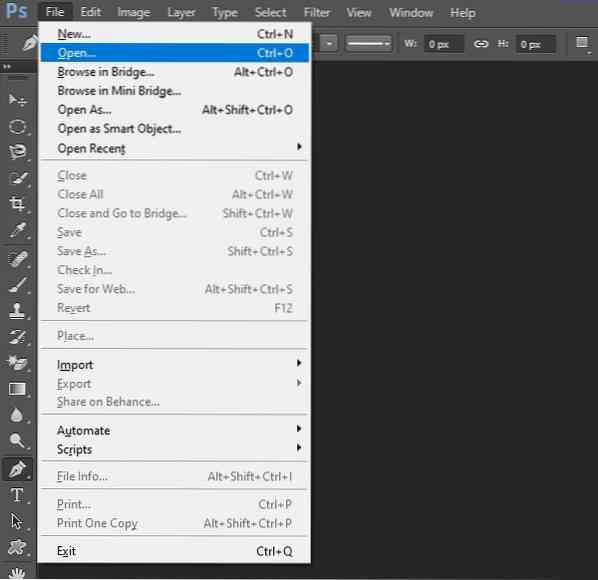
Schritt-2: Wählen Sie das Werkzeug aus
Jetzt müssen Sie das Stiftwerkzeug aus der Symbolleiste auswählen. Es ist leicht zu erkennen, da das Symbol wie ein Stift aussieht. Sie können dieses Werkzeug verwenden, um einen Beschneidungspfad um das Bild zu zeichnen. Sie können auch die Verknüpfung verwenden 'P' um das Werkzeug auszuwählen.
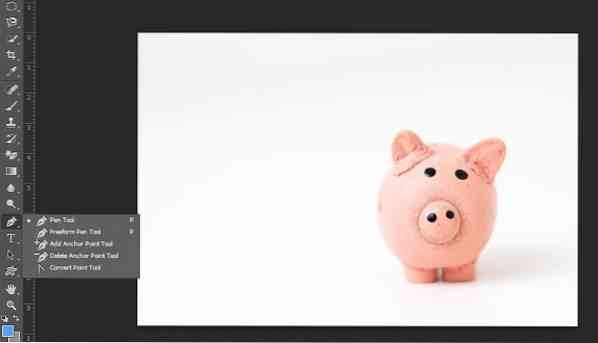
Schritt-3: Zeichnen Sie einen Pfad
Sie können das Stiftwerkzeug verwenden, um einen Beschneidungspfad um das Bild herum zu erstellen. Das ist etwas zeitaufwändig, aber halte durch. Fügen Sie Ankerpunkte hinzu, um den Bildpfad zu vervollständigen. Sie können Ankerpunkte auch entfernen, wenn Sie Fehler machen. Sie können den erstellten Pfad im Pfade-Bedienfeld sehen.

Schritt-4: Speichern Sie den Pfad
Nachdem Sie den Pfad mit dem Stiftwerkzeug erstellt haben, müssen Sie ihn speichern. Gehen Sie zum Pfade-Panel und suchen Sie den Pfad, den Sie gezeichnet haben. Doppelklicken Sie darauf und klicken Sie auf den Pfad speichern. Sie können es beliebig benennen und speichern.
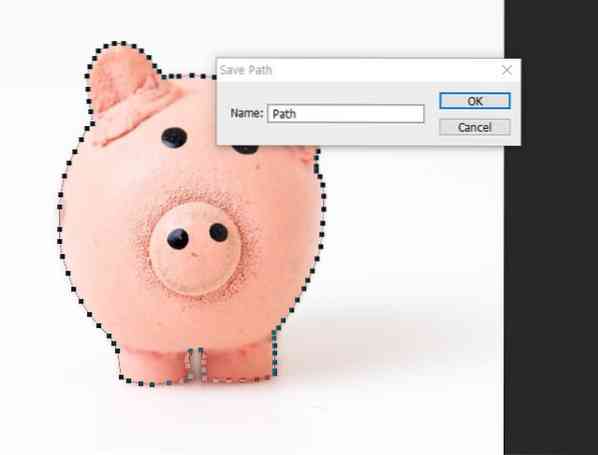
Schritt-5: Clip den Pfad
Gehen Sie erneut zum Pfade-Panel und öffnen Sie das Menü. Suchen Sie die Option "Beschneidungspfad". Dadurch wird Ihr Bild in einen Beschneidungspfad umgewandelt.
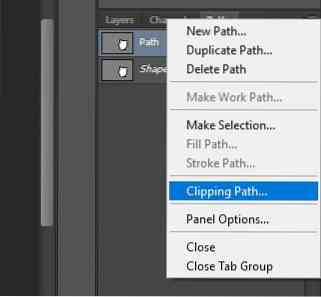
Lassen Sie den Ebenheitswert leer und klicken Sie auf "OK". Sie können diesen Wert später ändern, aber im Moment können Sie ihn 0 belassen und es wird keine Probleme verursachen.
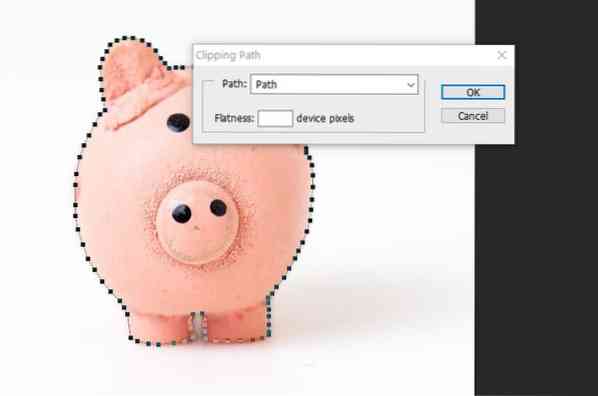
Schritt-6: Als EPS speichern
Nachdem Sie einen Beschneidungspfad erstellt haben, können Sie das Bild jetzt ohne Hintergrund verwenden. Aber zuerst müssen Sie es als EPS speichern. Gehen Sie zu Speichern unter und wählen Sie das Format EPS aus der Dropdown-Liste.
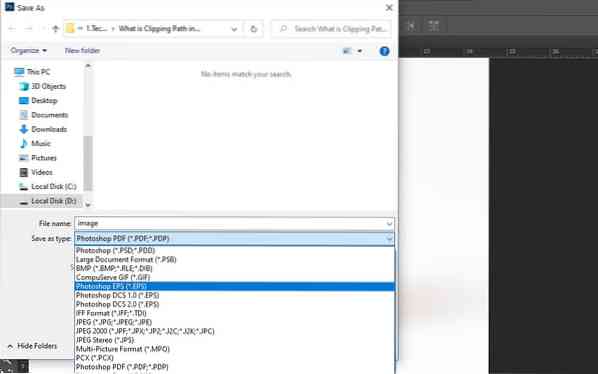
Schritt-7: Verwenden Sie das Bild
Sie können dieses Bild ohne Hintergrund in Ihren Bildern verwenden. Sie können diese EPS-Datei in Adobe-Software wie InDesign, Illustrator und auch Photoshop öffnen.

Wo können Sie den Beschneidungspfad verwenden??
Jetzt, da Sie wissen, wie Sie einen Beschneidungspfad in Photoshop erstellen können, müssen Sie gespannt sein, es selbst auszuprobieren. Sie können diese Technik verwenden, um den Hintergrund eines Bildes zu entfernen. Aber es gibt noch viel mehr, was Sie mit dem Beschneidungspfad in Photoshop tun können.
Produktfotos bearbeiten: Sie können den Beschneidungspfad verwenden, um Ihre Produktbilder großartig aussehen zu lassen. Dies ist eine hervorragende Möglichkeit, Unordnung aus dem Hintergrund zu entfernen und das Produkt hervorzuheben. Wenn Sie eine E-Commerce-Site betreiben, kann es sehr praktisch sein, die Verwendung von Clipping Path zu erlernen.
Grafikdesign: Der Beschneidungspfad ist eine großartige Möglichkeit zum Bearbeiten von Logos, Bildern und Illustrationen. Sie können diese Bilder zum Gestalten von Postern, Verpackungen, Buchillustrationen und anderen coolen Dingen verwenden. Der Beschneidungspfad kann für Grafikdesigner sehr hilfreich sein.
Heben Sie Ihre Banner und Webbilder hervor: Sie können auch Clipping Path verwenden, um schöne Banner und Bilder für Ihre Websites zu erstellen. Sie können den Beschneidungspfad verwenden, um Ihrer Site verschiedene Bilder hinzuzufügen und die Aufmerksamkeit der Benutzer auf sich zu ziehen.
Verwendung in der Bildbearbeitung: Beschneidungspfade können auch nützlich sein, wenn Sie Bilder oder Fotos bearbeiten. Es kann Ihnen helfen, mehrere Bilder zu kombinieren und Ihr Bearbeitungsspiel zu verbessern. Sie können die Technik verwenden, um den Hintergrund zu entfernen und dem Bild ein völlig anderes Gefühl zu verleihen.
Architektur und Designs: Schließlich können Sie mit dem Beschneidungspfad schöne Innen- und Architekturdesigns in Photoshop erstellen. Wenn Sie Ihre Kunden beeindrucken möchten, kann sich diese Technik als sehr nützlich erweisen.
Dies waren einige der Möglichkeiten, wie Sie den Beschneidungspfad in Photoshop verwenden können. Es gibt noch viel mehr, was Sie mit dieser Fähigkeit tun können, wenn Sie erst einmal gelernt haben, wie man es richtig macht.
Endgültiges Urteil
Der Beschneidungspfad in Photoshop kann für Grafikdesigner sehr nützlich sein. Es kann Ihnen helfen, einzigartige Designs zu erstellen und Ihre Arbeit fantastischer aussehen zu lassen.
Wir hoffen, dieses Tutorial war hilfreich für Sie. Wir haben den Beschneidungspfad ausführlich behandelt. Die Schritt-für-Schritt-Anleitung kann ideal für Anfänger sein, die eine leicht verständliche Anleitung für den Beschneidungspfad suchen. Wir haben uns auch verschiedene Möglichkeiten angesehen, wie Sie den Beschneidungspfad in Ihren Designs verwenden können.
Wenn du jedoch Experte werden willst, musst du weiter üben und lernen. Clipping Path ist nicht sehr schwer zu erlernen, aber wenn du ein Experte werden willst, musst du selbst üben und neue Dinge ausprobieren.
Verweise
1. https://clippingpathcreative.com/was-ist-ausschnittspfad-in-photoshop/
2. https://de.Wikipedia.org/wiki/Clipping_path
 Phenquestions
Phenquestions


